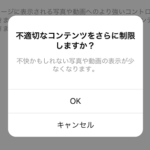< この記事をシェア >
インスタグラムで自分に表示される投稿で不快と感じる写真や動画を制限して非表示にする方法です。
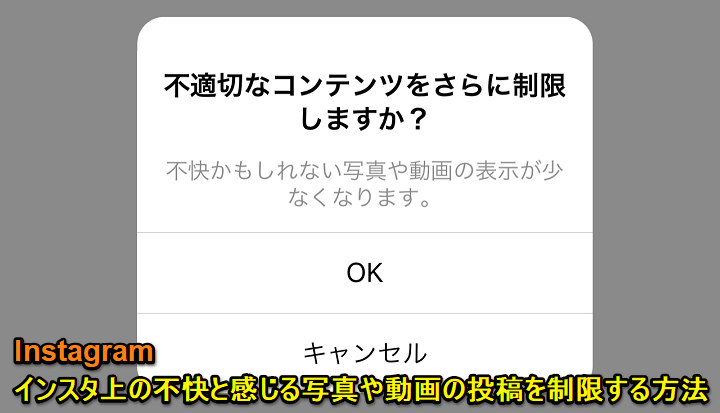
[2024年3月26日 更新]
インスタで不適切なコンテンツの表示を制限する手順が変更されていたため、記事を最新の手順に更新しました。
日々流れてくるインスタグラムのタイムライン。
友だちやフォローしている人が投稿した様々な写真や動画が流れてくるのが面白いです。
ただ場合によっては、バイオレンスやエログロなど自分が不快と感じる投稿をインスタ上で見ることも時々あると思います。
もちろんガイドラインに違反するコンテンツは、インスタグラム運営が削除という形で対応します。
が、ガイドラインには違反してないけど自分的にはちょっと…という写真や動画を見てしまうこともあると思います。
このインスタグラムのタイムラインに流れてくる不快と感じる投稿は、インスタの「不適切なコンテンツをコントロール」という設定から制限をかけることができます。
この記事では、インスタグラムで自分が不快と感じる写真や動画を制限して非表示にする方法を紹介します。
【Instagram】インスタグラムで自分が不快と感じる写真や動画を制限して非表示にする方法
「不適切なコンテンツをコントロール」のしくみ
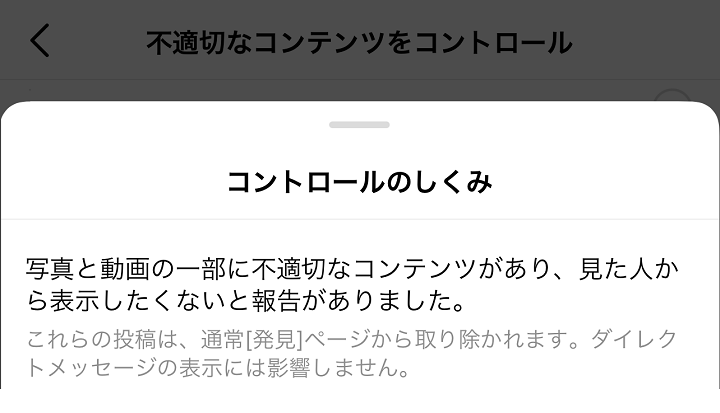
写真と動画の一部に不適切なコンテンツがあり、見た人から表示したくないと報告がありました。
これらの投稿は、通常[発見]ページから取り除かれます。ダイレクトメッセージの表示には影響しません。
このコントロールの対象となる不適切なコンテンツの例
・暴力的または性的に露骨なコンテンツ
・ドラッグまたは銃火器に関連している可能性があるコンテンツ
インスタの「不適切なコンテンツをコントロール」のしくみは↑の通りです。
制限レベルは3段階となっており、デフォルト設定の「制限」から緩めることもさらに制限を強くすることもできます。
設定手順
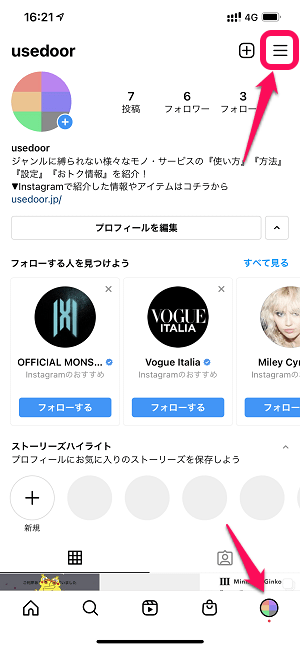
インスタグラムを起動します。
自分のプロフィール画面を開き、メニューボタンをタップします。
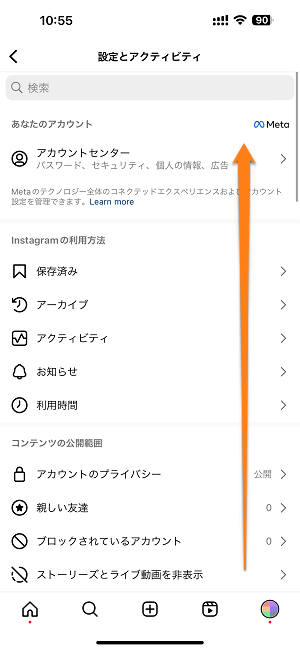
設定とアクティビティ画面が表示されます。
画面を下にスクロールします。
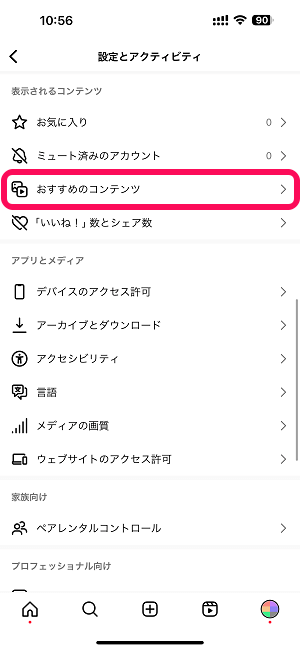
表示されるコンテンツ部分の「おすすめのコンテンツ」を選択します。
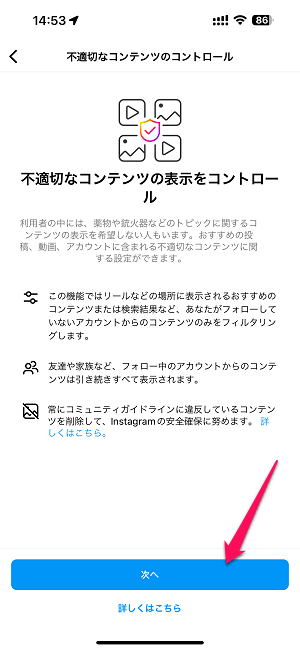
この機能にアクセスするのが最初の場合は、←の様に不適切なコンテンツのコントロールの説明画面が表示されます。
「次へ」を選択して進みます。
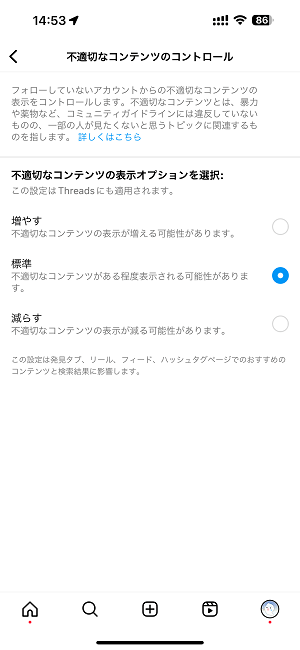
不適切なコンテンツのコントロールの設定画面が表示されます。
・増やす
・標準
・減らす
上記から制限レベルを選択することができます。
自分のインスタグラムアカウントの場合、初期設定だと「標準」が選択されていました。
『不適切なコンテンツ』に該当する投稿を少なくしたい場合は「減らす」、今よりも増えてOKという場合は「増やす」を選択すればOKです。
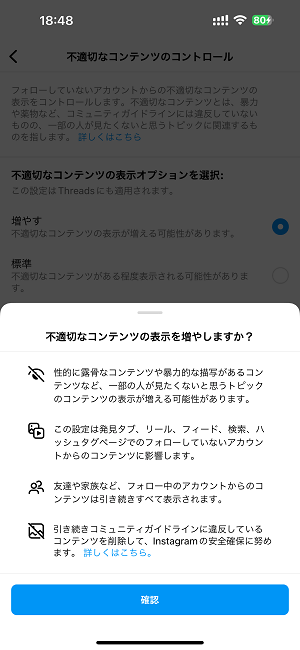
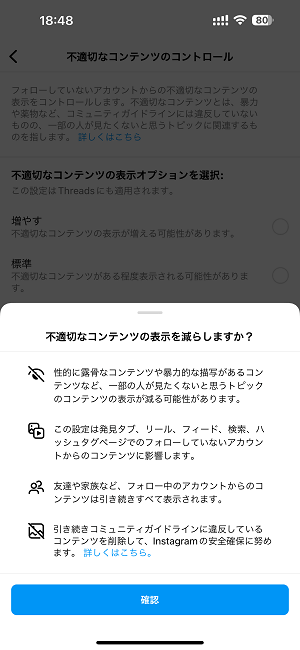
なお「増やす」「減らす」どちらを選択する場合も説明文(警告)が表示されます。
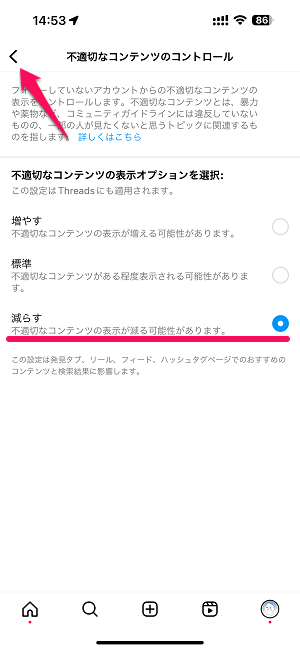
この設定を行いたい人の多くは、多分『減らす』を選択することが目的だと思います(増やすを選択する人ってすごいな。。)
制限レベルを選択したら、戻ることで設定が保存されます。
こんな感じで、インスタグラムには標準機能として自分が不快と感じるかもしれない投稿を制限してくれるフィルターのような機能が備わっています。
特定のユーザーだけが不快な投稿をしているのであればブロックすればいいと思いますが、全体的にフィルターを設定したい…というような場合は、↑の手順で「不適切なコンテンツをコントロール」の設定を適宜変更してみてください。
なお、インスタグラムには今回紹介した「不適切なコンテンツ」とは別に「政治的なコンテンツ」を制限する設定も用意されています。
おすすめの部分にフォローしていない人の政治的な投稿が流れてくるのが嫌…という場合は、↓で紹介している手順で不適切なコンテンツとあわせて設定を行ってみてください。
[関連記事]
⇒ インスタグラムで政治的コンテンツが含まれる投稿の表示を制限する方法
⇒ インスタグラムでユーザーをブロックする方法&ブロック中のユーザー一覧を確認、解除する方法
【過去のインスタアプリでの手順】設定手順
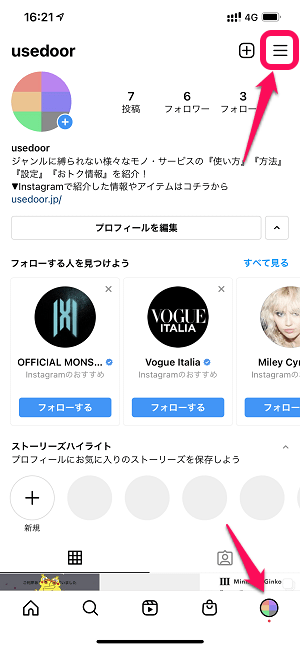
インスタグラムを起動します。
自分のプロフィール画面を開き、メニューボタンをタップします。
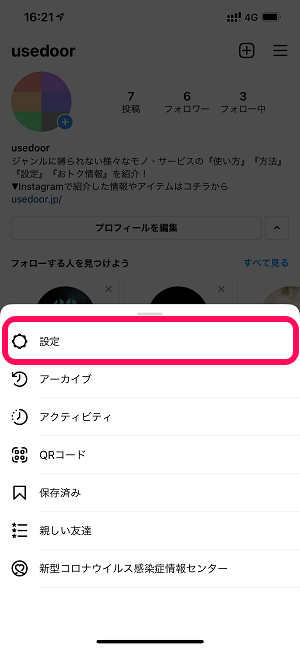
表示されるメニュー内の「設定」をタップします。
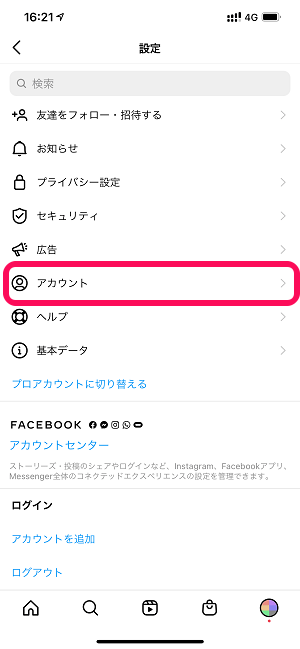
インスタグラムのアカウント/アプリ設定画面が表示されます。
「アカウント」をタップします。
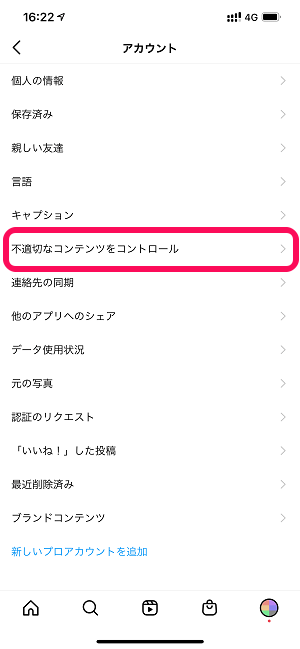
アカウント設定画面が表示されます。
「不適切なコンテンツをコントロール」をタップします。
初期設定だと「制限(デフォルト)」が選択されている
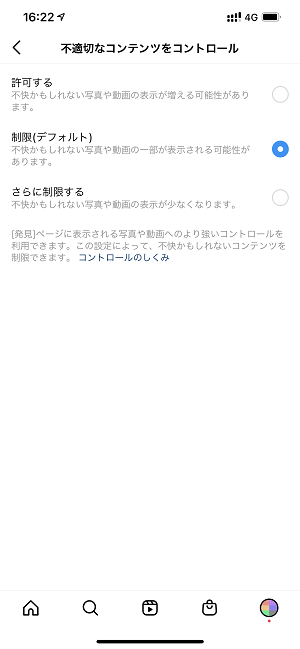
現在の制限設定が表示されます。
初期状態だと「制限(デフォルト)」が選択されていると思います。
「許可する」を選択すると不快と感じる写真や動画の表示が増える可能性があります。
逆に「さらに制限する」を選択すると今以上に深いと感じる写真や動画の表示が減ります。
不快な投稿を見たくないので制限を強く設定してみた
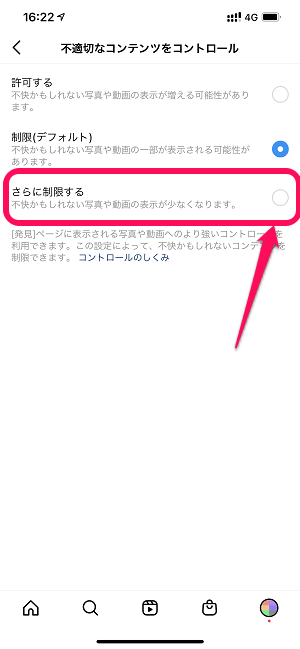
インスタでは自分が不快と感じる投稿を見たくなかったので、初期設定よりも制限を強く設定してみました。
その場合は「さらに制限する」をタップします。
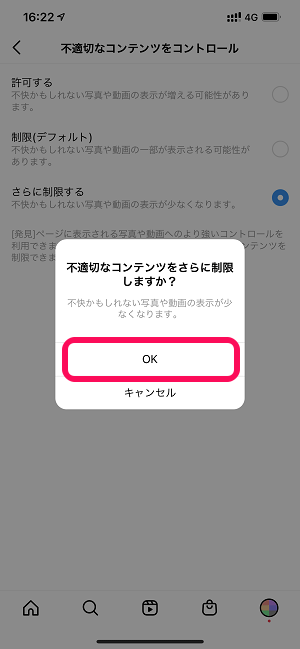
←の警告で「OK」をタップします。
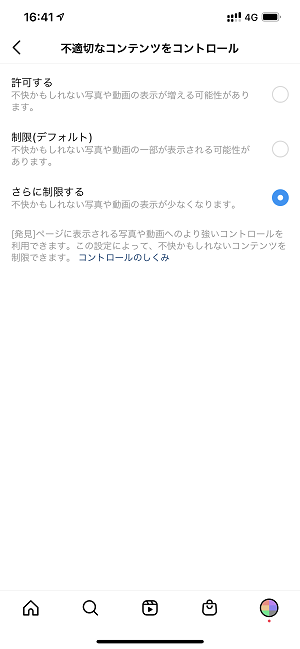
←の状態になっていれば、初期設定よりもさらに不快と感じる写真や動画がついた投稿を見ることが少なくなります。
< この記事をシェア >
\\どうかフォローをお願いします…//
この【Instagram】インスタグラムで不快な写真や動画の投稿を非表示にする、制限する方法 – 不適切なコンテンツをコントロールの最終更新日は2024年3月26日です。
記事の内容に変化やご指摘がありましたら問い合わせフォームまたはusedoorのTwitterまたはusedoorのFacebookページよりご連絡ください。